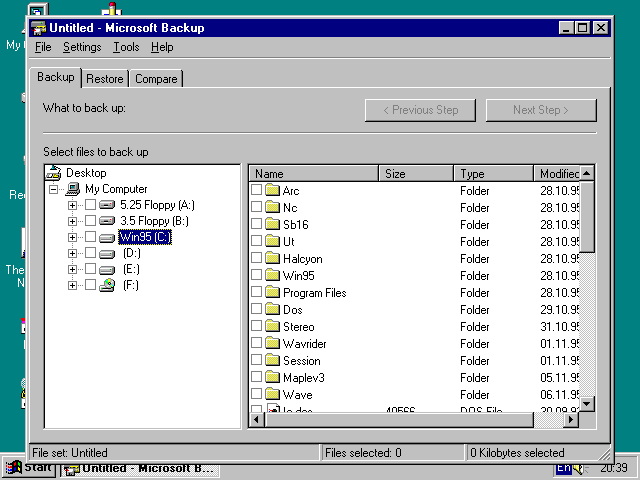
Drive Space - утилита компрессии диска в реальном масштабе времени,
Scan Disk - утилита сканирования и лечения диска на физическом уровне,
Disk Defragmentator - дефрагментатор диска,
Как выполнить дефрагментацию дисков?При работе с ПК пользователь часто обращается к услугам накопителей информации на магнитных дисках (драйвам). Жесткий диск при работе с приложениями Windows 95 используется постоянно, а гибкие диски применяются время от времени, но в целом довольно часто. Поэтому необходимы средства для обслуживания дисков, прежде всего жестких.В состав дисковых утилит программной группы System Tools (Системные Инструменты) входят следующие утилиты:
Работа с дисковыми накопителями и дисками (в основном гибкими) пожирает изрядную часть времени любого пользователя. В этой главе содержатся ответы на типовые вопросы о том, как средствами Windows 95 и иными средствами под управлением Windows 95 можно выполнять эту повседневную работу. Можно ли работать с Norton Commander?Говоря о работе с дисками невозможно не упомянуть о всемирно известной программе - администраторе дисков Norton Commander. Она особенно почитаема в России и странах СНГ. Очень нелегко найти нашего пользователя, который не имел бы этой программы на своем ПК и не благодарил Питера Нортона за создание названной им фирмы, выпустившей первые версии администратора дисков. Данная программа имеет интуитивно понятный и простой интерфейс, и в этом она чем-то родственна Windows 95. Хотя ее интерфейс, в основном, текстовый.Запуск Norton Commander из среды Windows 95 уже описывался Так что это и является ответом на данный вопрос - да, вы можете в полной мере использовать все возможности Norton Commander для работы с дисковыми накопителями. Вы можете уничтожать, копировать и перемещать файлы и целые каталоги, сортировать и разыскивать файлы, менять их признаки (атрибуты), просматривать содержимое файлов, запускать исполняемые файлы, создавать и переименовывать файлы и директории и т.д. и т.п.Наиболее распространенные версии Norton Commander (3.0/4.0) являются типичными MS-DOS приложениями и лишены многих современных средств для работы с файлами - например функции Drag and Drop, позволяющей удобно и быстро перетаскивать выделенные файлы или целые каталоги из одного места файловой системы в другое с помощью мышки. Новая версия Norton Commander 5.0 во многом лишена этих ограничений. Но приятный сюрприз ждет пользователей Windows 95 в ближайшее время - ожидается выход Norton Commander под Windows 95!Как бы ни был хорош Norton Commander, надо отметить, что все его основные возможности с блеском реализует Windows 95 с помощью таких своих приложений, как My Computer, Windows Explorer и File Manager. Чему отдать предпочтение - дело привычки пользователя. Несомненно, что по мере освоения Windows 95 месторазмещения ярлыка, пускающего Norton Commander, постепенно переместится с почетного места на рабочем столе в корзинку "для мусора"! Как копировать гибкие диски?Копирование гибких дисков - одна из самых распространенных операций при работе с ПК. Мы постоянно списываем у друзей и знакомых те или иные программы и обмениваемся дисками, содержащими как программы, так и различные данные. Приобретая легально ту или иную программу (особенно дорогую), просто необходимо первым делом сделать резервную копию ее дисков.Копирование дисков в среде старых версий MS-DOS с помощью команды diskcopy было занятием отнюдь не из приятных, особенно если оно выполнялось для однотипных дискет. Диск-источник и диск-копию приходилось многократно вставлять в накопитель и вынимать из него, поскольку копирование шло не целиком, а по частям, поскольку для промежуточного хранения копируемой информации использовалась обычная оперативная память ПК, уже частично использованная. Да и контроль за этим занятием был примитивным - того и гляди вместо диска копии вставишь диск-источник!Копирование дисков в Windows 95 стало делом приятным. Запустите приложение My Computer и выделите диск-источник. Теперь в меню File вы обнаружите позицию Copy Disk, активизация которой вызовет диалоговое окно копирования. В нем надо указать с какого диска и на какой идет копирование, после чего его и можно начать. В ходе копирования (целиком, а не по частям) его процесс контролируется линейным индикатором - . Он наглядно показывает, какая часть диска-источника в данный момент скопирована.Есть и альтернативный способ копирования дисков, удобный для тех, кто привык работать с Windows 3.1/3.11. Он заключается в применении менеджера файлов, о чем уже говорилось .Как всякое приложение MS-DOS, эта программа получает облагороженный интерфейс и в среде Windows 95 работает даже лучше, чем в родной MS-DOS (по крайней мере чуть быстрее). Как отформатировать гибкий диск?Форматирование гибкого диска выполняется также просто, как и копирование. Только вместо команды Copy Disk надо использовать команду Format. В появившемся диалоговом окошке ( ) надо установить объем диска при форматировании (например 360 Кбайт и 1.2 Мбайта при форматировании гибких пятидюймовых дисков), а также указать метку (имя) диска и вид форматирования - под системный диск с записью системных файлов или под обычный диск.Единственным недостатком является невозможность применения нестандартных форматов, например 800 Кбайт для пятидюймовых дисков. Хотя такие форматы не рекомендуется применять (все нестандартное опасно), на практике они получили широкое распространение. Если вы сторонник таких форматов, применяйте привычные вам программы форматирования, в том числе под MS-DOS. Создайте для этого соответствующий ярлык. Для работы с дисками таких форматов нужны соответствующие драйверы
ОБСЛУЖИВАНИЕ ДИСКОВЫХ НАКОПИТЕЛЕЙ
Море(!) аналитической информации!
Дьяконов В.П., 95 вопросов по серийной Windows 95.Глава 4.
Комментариев нет:
Отправить комментарий